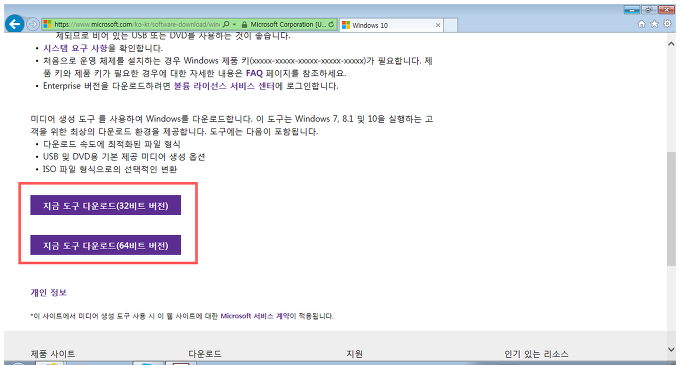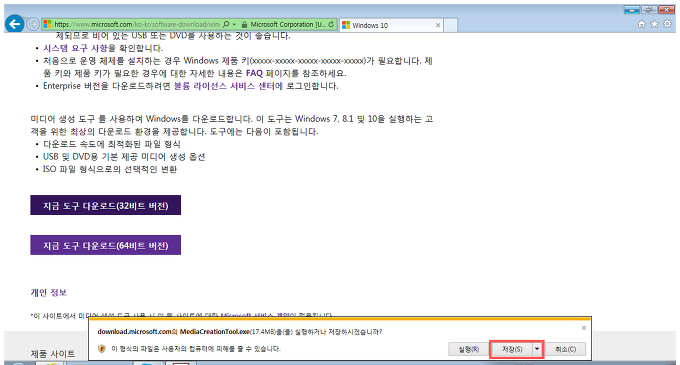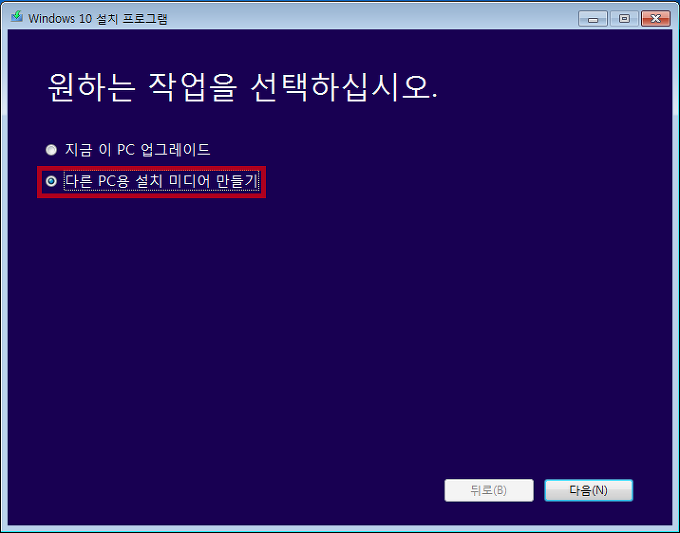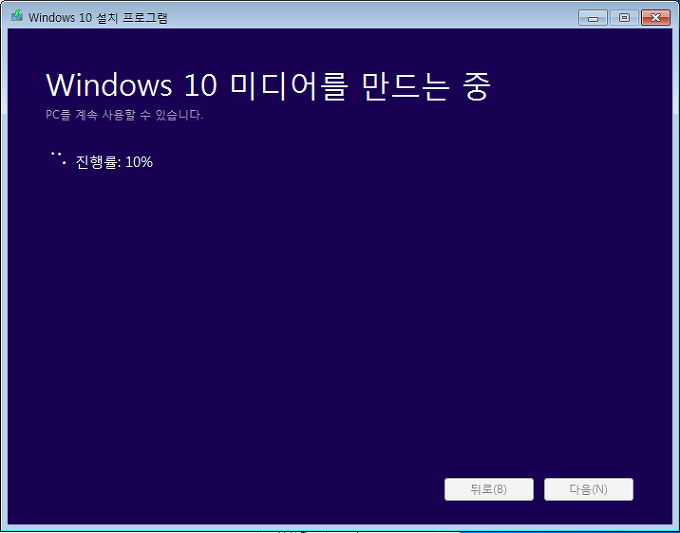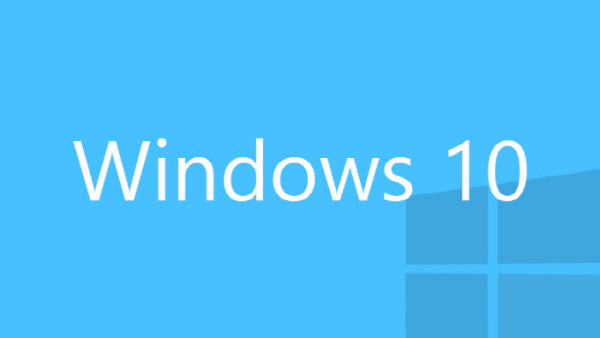윈도우 10 무료 다운로드 윈도우10 iso 다운로드 windows 10 다운로드 방법
오늘은 윈도우 10 무료 다운로드 윈도우10 iso 다운로드 windows 10 다운로드 방법 을 포스팅합니다.
윈도우 10 설치하기 입니다.원도우10 무료 업데이트 링크입니다 방법은 링크에 통해 아실수 있습니다
원도우 10 다운로드 시간은 약1시간 걸립니다.
다운로드가 완료 되면 원도우 10 무료 업그레이드 설치가 시작됩니다 물론 재부팅 과정을 거치게 되는데요
기존에 설치된 프로그램들은 삭제되지는 않습니다 그러니 걱정안하셔도되구요 전 개인적으로 그냥
평소에 쓰는 원도우7이 제일편한듯요 ㅋㅋ
업데이트가 잘안되시는 분은 밑의 링크에서 다운로드 프로그램을 다운 받으실 수 있어요.
물론 원도우 7/8.1 대상입니다.
아래 마이크로소프트 사이트에 들어가셔서 자신의 맞는 버전 32비트, 64비트 중에 고르셔서 다운로드를 받으시면 됨니다.
이건 불법이 아닙니다. 마이크로소프트(Microsoft)사에서 공식적으로 배포하는 프로그램입니다..
※시스템 요구 사양: 윈도우7 서비스팩1 이상 /윈도우8, 윈도우8.1 (윈도우 XP, 윈도우 vista 는 업그레이드 불가능)
1. 다운로드 사이트에 들어간다. (Microsoft)
윈도우10은 https://www.microsoft.com/ko-kr/software-download/windows10 에서 다운 받는 걸 권장합니다.
2. 최소 사양이 충족되는지 확인 후 설치할 컴퓨터에 맞는 비트 전용 도구를 다운받는다.
RAM 4GB 이상 : 64비트 / RAM 4GB 이하 : 32비트
3. 도구를 열어 윈도우 10 파일을 다운받는다.
시간 많을 때 하시는 것을 추천드립니다. 인터넷 환경에따라 오래 걸릴 수도 있어요!
4. 윈도우를 설치한다.
설명 따라하시면 됩니다. 모르는 것이 있으면 웹서핑!
윈도우10 32비트버전 64비트 버전 두가지가 있는데 원하는 버전을 받아주세요.
위에 주소로 받으시거나 토렌트로 ISO 받으신분들은 정품이라하여도
처음부터 클린설치하면 아무리 시디키가 있다하여도 이제 인증 안됩니다.
정품 윈도우 10을 구매하셔야지만 처음부터 클린설치시 지급된 시디키로 인증을 할 수 있습니다.
정품윈도우7,8,8.1 사용자 분들은 시디키 믿고 초반부터 클린설치하지마시고.
업그레이드를 권장해드립니다. 업그레이드 후부터 클린설치하면 더이상 시디키 안물어봅니다.
저장을 눌러 원하는 곳에 다운받아주세요.
다운로드 완료되면 실행해서 설치를 하시면 되겠습니다.
제가 설치할때는 시디키를 입력하라는 소리는 없었습니다만 혹시 모르니
내 컴퓨터 시스템 정보에 들어가셔서 자신의 컴 일련번호를 적으시거나 사진을 찍으신 후 설치를 진행 하시면 될 것 같습니다. 각 컴퓨터 마다 설치 시간이 다릅니다.
제 컴퓨터는 약 40분 가량이 걸렸습니다만 사양좋은 컴은 30분 안에 된다고 그럼니다.
바로 업그레이드 하려면 "지금 이 pc 업그레이드" 통해서 윈도우 10 으로 업데이트 하면됩니다.
윈도우 10 iso 파일만 다운받으시려면 "다른 pc용 설치 미디어 만들기" 를 통해서 설치해주세요.
가급적 iso 미디어 파일로 저장해두는 것이 좋겠네요
언어 ,버전 , 아키텍처 (32비트 ,64비트) 를 선택후 다음 을 눌러주세요.
ISO 파일 체크후 다음 을 눌러주세요.
(USB에 바로 구울려면 usb 플래시 드라이브 선택)
저장 위치를 지정 후 파일 이름을 쓰고 저장 버튼 클릭
Windows 10 다운로드 중
Windows 10 다운로드 22% 완료!
Windows 10 다운로드 45% 완료 !
Windows 10 다운로드 58% 완료 !
Windows 10 다운로드 74% 완료 !
Windows 10 다운로드 87% 완료 !
Windows 10 다운로드 99% 완료 !
Windows 10 미디어를 만드는 중
Windows 10 다운로드 완료되었습니다..
화살표가 가르킨 부분을 클릭하면 다운받은 파일을 볼 수있습니다.
저는 Windows 10 Home k 32비트를 다운받았습니다.. 용량은 2.39GB였습니다.
마침 을 눌러 닫아주세요...
할까말까하다 지른!(무료지만..ㅋ)윈도우10입니당...
아쉽게도 업글후 사진을 안찍었군요..
심플하고 조호은거같아요.
편리해용!
서든어x 이라는게임등 넥x게임들을 보면 다운을 하잖아요? 그거는 Microsoft Edge말고
Internet Explorer으로해야 된다는 경험을 겪었습니다. 그외게임도 그레야할거같네요.
원도우 10 에는 Internet Explorer 11 과 Microsoft Edge 두 개의 웹브라우져가 탑재되어있습니다..
Microsoft Edge 에서 Active X를 지원하지 않습니다. 인터넷뱅킹 및 activex 설치가 필요한 사이트는
Internet Explorer 11 를 사용하셔야 됩니다.

Window 10 업그레이드!!! 강추!
윈도우 8.1 은 망했어서 7로 쓰고있다가 10이 그렇게 굉장하다길래ㅜㅠ 냉큼 업그레이드 시켰는뎃..!
1. 게임 및 화면 녹화기능 자체 지원
게임중 Windows + G 조합키를 누르면
창모드 전체화면일 때 녹화가 아주 부드럽게 잘 되고, Play시 문제가 거의 없는 듯!
대신 전체화면 독점모드도 모든 기능이 잘 돌아가요!
각각 엑스박스앱 연결 / 쉐도우플레이와 같은 자동 녹화본 저장 / 캡쳐 / 녹화 / 설정
AAC 128Kbps - 192Kbps정도로 녹음되는데, 이상하게 사운드 품질이 아주 나쁘네요
2. Xbox 라이브 기능 통합
윈도우10 이용자라면 모두 무료로 다운가능!!
윈도우10기반 PC/태블릿에서 게임스트리밍 가능!!
3. Flac , MKV파일 HEVC코덱 네이티브 지원
4. Direct X 12 독자 지원
다이렉트에서 현재까진 윈도우10에만 독자지원하겠다고 발표했어요!
5. 8K 지원
추가 업데이트로 16K 이상 지원 <333
이외에도 가상 컴퓨터 개인당 3대까지 가능
자체 화면분할 기능
오픈 HTML5 소스기반 인터넷 브라우저 (자체 사운드코덱 달림 -> 돌비 최신오디오 코덱 방송송출가능)
모바일, PC, 태블릿 윈도우 10으로 통합 -> 화면 이동 제한 자유, 홀로그램 전 플랫폼 지원
윈도우 10! 정말 가볍고 좋은데요! 현재 무료배포중이라 업그레이드도 참 쉬워요ㅎㅎㅎㅎㅎ
2020년까지 꾸준히 업그레이드 한다고 발표했으니
더더욱 강추!!!!!
윈도우7/ 윈도우8 에서 윈도우 10으로 업그레이드 어떠신가요~?:)
무더운 여름도 이제 거의 끝나가네요~
올해 정말 더웠던거같아요.
이상 윈도우 7에서 10으로 업글하는 방법이였습니다.